电脑画图教案
体育教师教案电脑画图

体育教师教案电脑画图教案标题:体育教师教案 - 电脑画图教案目标:1. 学习如何使用电脑软件进行体育相关图形的绘制。
2. 培养学生的创造力和艺术表达能力。
3. 提高学生对体育知识的理解和应用能力。
教学重点:1. 了解电脑画图软件的基本功能和操作方法。
2. 学习使用电脑画图软件绘制体育相关图形。
3. 发挥学生的创造力,设计并绘制自己的体育图形作品。
教学准备:1. 电脑、投影仪和画图软件(如Microsoft Paint、Adobe Illustrator等)。
2. 学生准备纸和铅笔,以便在开始使用电脑之前进行手绘练习。
教学过程:引入(5分钟):1. 向学生介绍电脑画图的重要性和应用领域,以及体育教师使用电脑画图的好处。
2. 引导学生思考体育图形的种类和用途,如运动场地图、运动器材图等。
知识讲解(10分钟):1. 介绍常用的电脑画图软件,如Microsoft Paint、Adobe Illustrator等,并简要介绍它们的功能。
2. 演示如何使用画图软件进行基本的绘图操作,如绘制线条、填充颜色等。
实践操作(30分钟):1. 要求学生打开电脑上的画图软件,并跟随教师的指导进行操作。
2. 首先,教师可以提供一些简单的体育图形示例,如足球、篮球等,要求学生在电脑上进行绘制。
3. 随后,鼓励学生发挥创造力,设计并绘制自己喜欢的体育图形作品,可以是运动员、运动场地等。
4. 教师在学生操作的过程中提供必要的指导和帮助,确保学生能够正确使用画图软件进行绘制。
展示和评价(10分钟):1. 学生完成绘制后,可以将自己的作品展示给全班同学,并进行互相欣赏和评价。
2. 教师可以提供一些评价标准,如图形的准确性、色彩搭配等,以便学生能够更好地改进自己的作品。
总结(5分钟):1. 回顾本节课的学习内容和目标,强调学生通过电脑画图能够提高创造力和艺术表达能力。
2. 鼓励学生在日常生活中继续使用电脑画图软件进行创作和表达。
拓展活动:1. 鼓励学生在家中继续练习使用电脑画图软件,并尝试绘制更复杂的体育图形。
电脑画画教案

电脑画画教案电脑画画教案作为一位兢兢业业的人民教师,往往需要进行教案编写工作,教案有助于顺利而有效地开展教学活动。
那么教案应该怎么写才合适呢?以下是小编为大家收集的电脑画画教案,仅供参考,欢迎大家阅读。
电脑画画教案1教学目标:⒈了解电脑上作画的原理,并能熟练地识别和会用数对表示方格纸上的位置,并依次将点连线作画。
⒉进一步体会数形对应的思想和方法在解决现实生活和科技问题的作用。
⒊提高学生的自学能力和实践水平,增进情感交流,培养学生的创新意识和想像力。
教学重难点:能用鼠标器进行熟练的画图方法鼠标的基本操作。
教具准备:学生每人一台计算机(或小组合用一台计算机),多媒体教学系统。
课前准备:检查实验器材(计算机),老师安排好学生用机的座位,公布学生用机的纪律和要求等。
教学过程:⒈顺其自然,导入课题。
师:同学们,平常我们作画和看到的画都是各种笔和纸完成的,今天我们要用电脑来画画,下面大家先看一下这几幅电脑做成的画。
(在多媒体上依次展示准备好的电脑画)(补充说明:要尽量为学生创设一个宽松和谐的学习环境。
)⒉自主操作,实践新知。
师:各级同学片先打开电脑启动后点开始shy;shy;shy;__附件__图画。
(补充说明:这是学生的第一次上机操作,老师讲解或们别辅导过程中要给予学生充分的理解和鼓励,增强学生的自信心。
遇到机器故障现象,能能时处理好的应迅速完成,否则应重新调整学生的用机位置。
)⒊激趣导学,精讲善导。
⑴实践小结。
师:大家做得很棒!刚才只不过花了几分钟的时间把计算机启动起来,计算机的硬件和软件资源都准备好了!眼前我们看到的是简洁汪爽的画面这就是我们要使用的画纸。
⑵教学画直线。
下图是一条直线,若要在收屏幕上画出来。
我们可以单工具。
这时指针变成+形状。
然后在画图区选择一点。
按下左键,这一点就是直线的起点。
再拖动至另一点。
放开左键,这一点就是直线的终点。
于是一条直线就画出来了。
(让学生操作实践。
)师:下面同学们阅读一下课本第28~29页的内容,学习如何在电脑上作画的操作方法。
画图教案(精选15篇)

画图教案(精选15篇)画图教案(1)第9课认识“画图”教学目的与要求(1)学会进入与正常退出Windows98的“画图”窗口。
(2)认识Wndows98“画图”窗口的组成。
(3)初步认识绘图工具箱。
教学重点与难点Windows98“画图”窗口特有的组成。
课前准备多幅电脑绘画教学过程一、导入1、播放课前准备好的电脑绘画,学生边看边惊叹。
2、谈话:同学们你们想不想来利用计算机也来画画呢?“画图”软件是windows98操作系统中所附的绘图软件,利用它可以绘制简笔画、水彩画、插图或贺年片等。
也可以绘制比较复杂的艺术图案;既可以在空白的画稿上作画,也可以修改其他已有的画稿。
这节课我们就来认识一下win98画图软件板书课题:认识“画图”二、新授你们知道怎样来启动这个程序吗?下面请同学们看老师是怎样操作的?1.启动“画图”程序步骤:在启动Windows 98后,单击“开始”按钮,鼠标指针依次指向“程序(P)”“附件”,单击“画图”命令。
(师演示)或者:双击桌面上的“画图”快捷方式。
这时屏幕上就出现了“画图”程序的窗口。
学生操作:启动“画图”程序(师巡视)2.认识“画图”窗口“画图”窗口除了有标题栏、菜单栏、状态栏外,还有一些特有的组成部分。
(1)画图区在这个窗口中,有一大块空白区域,这就是用来画画的地方,我们把它叫做“画图区”。
(2)工具箱画画当然需要很多工具,在画图区的左边有一个工具箱,里面有橡皮、铅笔、喷枪、直线等16种绘图工具,这么多工具怎样来记呢?不要着急,把鼠标移到其中一个工具按钮上,停留几秒钟,你会发现什么?(出现此按钮的提示)而且形象化的按钮本身也能帮助记忆。
那么我们怎样来选择这些工具呢?下面老师就以“直线”工具为例。
方法:单击工具箱中的“直线”工具按钮,“直线”工具按钮立即凹下去,这表示已经选定了“直线”工具,使用它就可以到画图区去画直线了。
认识工具箱中的不同工具,并试着分别选定工具箱中的“多边形”、“喷枪”、“矩形”工具在画面上尝试,想干什么用。
电脑美术教案7篇
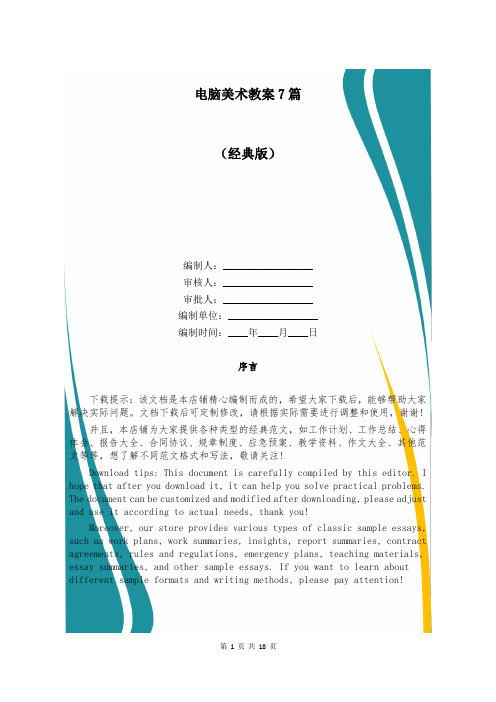
电脑美术教案7篇(经典版)编制人:__________________审核人:__________________审批人:__________________编制单位:__________________编制时间:____年____月____日序言下载提示:该文档是本店铺精心编制而成的,希望大家下载后,能够帮助大家解决实际问题。
文档下载后可定制修改,请根据实际需要进行调整和使用,谢谢!并且,本店铺为大家提供各种类型的经典范文,如工作计划、工作总结、心得体会、报告大全、合同协议、规章制度、应急预案、教学资料、作文大全、其他范文等等,想了解不同范文格式和写法,敬请关注!Download tips: This document is carefully compiled by this editor. I hope that after you download it, it can help you solve practical problems. The document can be customized and modified after downloading, please adjust and use it according to actual needs, thank you!Moreover, our store provides various types of classic sample essays, such as work plans, work summaries, insights, report summaries, contract agreements, rules and regulations, emergency plans, teaching materials, essay summaries, and other sample essays. If you want to learn about different sample formats and writing methods, please pay attention!电脑美术教案7篇教案的编写可以帮助教师更好地解决学生的学习困难,通过教案的编写,教师能够事先规划好教学内容和教学步骤,确保教学活动的有序进行,本店铺今天就为您带来了电脑美术教案7篇,相信一定会对你有所帮助。
初中数字电脑绘画教案

一、教学目标1. 让学生了解和掌握电脑绘画的基本技巧和操作方法。
2. 培养学生的创新意识和审美能力,提高学生运用电脑绘画表达自己想法和情感的能力。
3. 培养学生团队协作和分享的意识,提高学生的沟通能力和团队协作能力。
二、教学内容1. 电脑绘画基本技巧和操作方法的学习。
2. 创新意识和审美能力的培养。
3. 团队协作和分享的意识的培养。
三、教学过程1. 导入:通过展示一些优秀的电脑绘画作品,激发学生的兴趣,引导学生进入学习状态。
2. 基本技巧和操作方法的学习:(1)讲解和演示电脑绘画的基本技巧,如线条、形状、颜色等的使用方法。
(2)讲解和演示电脑绘画的操作方法,如选择、移动、缩放、旋转等。
(3)让学生进行实践操作,巩固所学内容。
3. 创新意识和审美能力的培养:(1)引导学生观察和分析优秀电脑绘画作品,让学生了解和掌握艺术表现手法。
(2)让学生进行创意绘画,鼓励学生发挥自己的想象力和创造力。
(3)组织学生进行作品展示和评价,提高学生的审美能力。
4. 团队协作和分享的意识的培养:(1)组织学生进行小组合作绘画,培养学生的团队协作能力。
(2)让学生分享自己的作品和创作过程,培养学生的分享意识。
四、教学评价1. 对学生的绘画技巧和操作方法进行评价,看学生是否掌握了基本技巧和操作方法。
2. 对学生的创新意识和审美能力进行评价,看学生是否能够创作出有创意和美感的作品。
3. 对学生的团队协作和分享意识进行评价,看学生是否能够在团队中发挥自己的作用,并与团队成员进行良好的沟通和协作。
五、教学拓展1. 组织学生参加电脑绘画比赛,提高学生的竞争意识和实战能力。
2. 引导学生进行电脑绘画作品的创作,让学生将自己的想法和情感通过作品表达出来。
3. 邀请专业画家或设计师进行讲座和指导,提高学生的艺术修养和创作水平。
《第1课 认识画图》参考教案2

明确学习任务并对学生分组,通过学生的小组协作完成学习任务。在整个学习过程中充分发挥学生的主动性,培养学生小组协作的能力。
合作学习,释疑解难
2、开始绘画
(1)“铅笔”工具和“橡皮擦”工具
(2)选择“铅笔”的颜色
3、保存作品
将自主探究过程中出现的解决不了的问题提出来。
课题
第1课认识《画图》
主备人
教学目标
知识目标、技能目标:启动《画图》程序,学会设置图像大小,会使用“铅笔”工具和“橡皮擦”工具,会选择“铅笔”的颜色,会保存作品。
重点难点
教学重点、难点:学会设置图像大小会使用“铅笔”工具和“橡皮擦”工具,会选择“铅笔”的颜色,会保存作品。
教学素材
课件,网络教室
教学环节
发挥学生的创造性,利用本课所学创作作品,让学生在创作的过程中强化所学知识,增加成就感。
梳理总结,拓展延伸
师:通过这节课的学习,大家有什么收获?
(学生谈收获)
师总结
板书
设计
认识《画图》
集体共同解决,已经会的同学帮助不会的同学,最终达到共同进步。
解决学生在自主探究中发现的尚未解决的重难点问题。
实践创作,展示评价
做一做:
用像素画的形式描绘一张有树的风景画。
试一试:
尝试使用《画图》绘制下列图像。(课本P28页)
运用本堂课所学完成任务。
学生完成作品。
欣赏并评价其他同学的作品。
学生根据评价修改作品。
教师活动
学生活动
设计意图
创设情境,激发兴趣
我想用计算机来画画,需要安装什么软件呢?
刚开始学习计算机绘画,可以使用Windows系统自带的《画图》程序。
电脑绘画教案
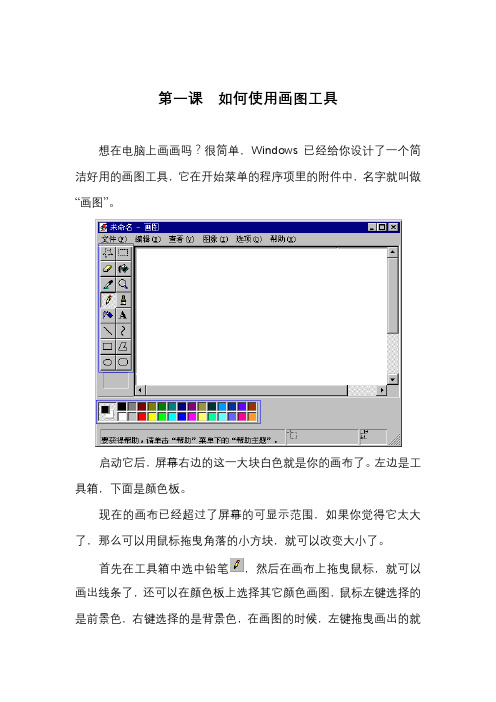
第一课如何使用画图工具想在电脑上画画吗?很简单,Windows 已经给你设计了一个简洁好用的画图工具,它在开始菜单的程序项里的附件中,名字就叫做“画图”。
启动它后,屏幕右边的这一大块白色就是你的画布了。
左边是工具箱,下面是颜色板。
现在的画布已经超过了屏幕的可显示范围,如果你觉得它太大了,那么可以用鼠标拖曳角落的小方块,就可以改变大小了。
首先在工具箱中选中铅笔,然后在画布上拖曳鼠标,就可以画出线条了,还可以在颜色板上选择其它颜色画图,鼠标左键选择的是前景色,右键选择的是背景色,在画图的时候,左键拖曳画出的就是前景色,右键画的是背景色。
选择刷子工具,它不像铅笔只有一种粗细,而是可以选择笔尖的大小和形状,在这里单击任意一种笔尖,画出的线条就和原来不一样了。
图画错了就需要修改,这时可以使用橡皮工具。
橡皮工具选定后,可以用左键或右键进行擦除,这两种擦除方法适用于不同的情况。
左键擦除是把画面上的图像擦除,并用背景色填充经过的区域。
试验一下就知道了,我们先用蓝色画上一些线条,再用红色画一些,然后选择橡皮,让前景色是黑色,背景色是白色,然后在线条上用左键拖曳,可以看见经过的区域变成了白色。
现在把背景色变成绿色,再用左键擦除,可以看到擦过的区域变成绿色了。
现在我们看看右键擦除:将前景色变成蓝色,背景色还是绿色,在画面的蓝色线条和红色线条上用鼠标右键拖曳,可以看见蓝色的线条被替换成了绿色,而红色线条没有变化。
这表示,右键擦除可以只擦除指定的颜色--就是所选定的前景色,而对其它的颜色没有影响。
这就是橡皮的分色擦除功能。
再来看看其它画图工具。
是“用颜料填充”,就是把一个封闭区域内都填上颜色。
是喷枪,它画出的是一些烟雾状的细点,可以用来画云或烟等。
是文字工具,在画面上拖曳出写字的范围,就可以输入文字了,而且还可以选择字体和字号。
是直线工具,用鼠标拖曳可以画出直线。
是曲线工具,它的用法是先拖曳画出一条线段,然后再在线段上拖曳,可以把线段上从拖曳的起点向一个方向弯曲,然后再拖曳另一处,可以反向弯曲,两次弯曲后曲线就确定了。
电脑画图教案课程设计
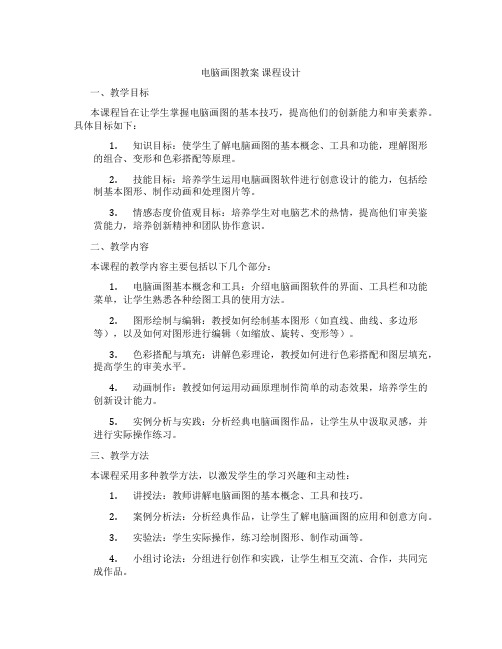
电脑画图教案课程设计一、教学目标本课程旨在让学生掌握电脑画图的基本技巧,提高他们的创新能力和审美素养。
具体目标如下:1.知识目标:使学生了解电脑画图的基本概念、工具和功能,理解图形的组合、变形和色彩搭配等原理。
2.技能目标:培养学生运用电脑画图软件进行创意设计的能力,包括绘制基本图形、制作动画和处理图片等。
3.情感态度价值观目标:培养学生对电脑艺术的热情,提高他们审美鉴赏能力,培养创新精神和团队协作意识。
二、教学内容本课程的教学内容主要包括以下几个部分:1.电脑画图基本概念和工具:介绍电脑画图软件的界面、工具栏和功能菜单,让学生熟悉各种绘图工具的使用方法。
2.图形绘制与编辑:教授如何绘制基本图形(如直线、曲线、多边形等),以及如何对图形进行编辑(如缩放、旋转、变形等)。
3.色彩搭配与填充:讲解色彩理论,教授如何进行色彩搭配和图层填充,提高学生的审美水平。
4.动画制作:教授如何运用动画原理制作简单的动态效果,培养学生的创新设计能力。
5.实例分析与实践:分析经典电脑画图作品,让学生从中汲取灵感,并进行实际操作练习。
三、教学方法本课程采用多种教学方法,以激发学生的学习兴趣和主动性:1.讲授法:教师讲解电脑画图的基本概念、工具和技巧。
2.案例分析法:分析经典作品,让学生了解电脑画图的应用和创意方向。
3.实验法:学生实际操作,练习绘制图形、制作动画等。
4.小组讨论法:分组进行创作和实践,让学生相互交流、合作,共同完成作品。
四、教学资源为实现教学目标,我们将运用以下教学资源:1.教材:选用权威、实用的电脑画图教材,为学生提供系统的学习资料。
2.参考书:提供丰富的参考资料,帮助学生拓展知识面。
3.多媒体资料:利用图片、视频等多媒体资源,直观展示电脑画图作品和技巧。
4.实验设备:为学生提供电脑画图软件和硬件设备,保证实践教学的顺利进行。
五、教学评估为了全面、公正地评估学生的学习成果,本课程采用以下评估方式:1.平时表现:观察学生在课堂上的参与程度、提问回答和小组讨论的表现,了解他们的学习态度和进步。
电脑绘画兴趣活动教案三篇
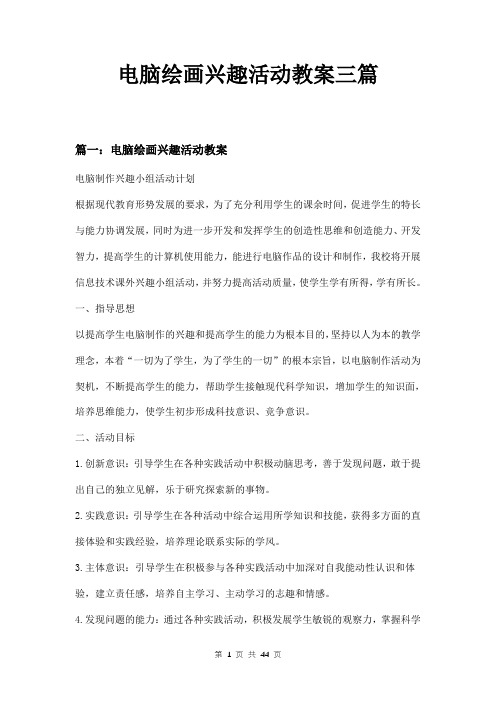
电脑绘画兴趣活动教案三篇篇一:电脑绘画兴趣活动教案电脑制作兴趣小组活动计划根据现代教育形势发展的要求,为了充分利用学生的课余时间,促进学生的特长与能力协调发展,同时为进一步开发和发挥学生的创造性思维和创造能力、开发智力,提高学生的计算机使用能力,能进行电脑作品的设计和制作,我校将开展信息技术课外兴趣小组活动,并努力提高活动质量,使学生学有所得,学有所长。
一、指导思想以提高学生电脑制作的兴趣和提高学生的能力为根本目的,坚持以人为本的教学理念,本着“一切为了学生,为了学生的一切”的根本宗旨,以电脑制作活动为契机,不断提高学生的能力,帮助学生接触现代科学知识,增加学生的知识面,培养思维能力,使学生初步形成科技意识、竞争意识。
二、活动目标1.创新意识:引导学生在各种实践活动中积极动脑思考,善于发现问题,敢于提出自己的独立见解,乐于研究探索新的事物。
2.实践意识:引导学生在各种活动中综合运用所学知识和技能,获得多方面的直接体验和实践经验,培养理论联系实际的学风。
3.主体意识:引导学生在积极参与各种实践活动中加深对自我能动性认识和体验,建立责任感,培养自主学习、主动学习的志趣和情感。
4.发现问题的能力:通过各种实践活动,积极发展学生敏锐的观察力,掌握科学的观察方法,使学生善于全面、完整地认识事物,从不同层次、角度提出问题。
5.正确分析问题的能力:通过各种实践活动,促进学生思维的发展,掌握正确的分析问题的方法,能提出比较恰当的解决问题的方案。
6.解决问题的能力:通过各种实践活动,培养学生动手操作能力,引导学生学会选择使用恰当的工具和简单的技术来解决问题。
三、活动主要内容活动小组本学期教学重点是利用word软件进行电子报刊的制作。
在制作电子报刊的过程还需要运用其它软件,如画图软件,也会在此过程中穿插其它软件的使用方法和实例。
电子报刊制做主要采用实例的方法来进行讲解,在应用的过程中学习工具的使用方法。
四、活动安排具体安排:课时进度计划每周授课教时,全学期授课以15周计算,共15教时五、活动时间每周二下午第三节课,每节课活动时间为40分钟六、活动地点东二楼电脑教室电脑兴趣活动教案五电脑兴趣活动教案六电脑兴趣活动教案七电脑兴趣活动教案八电脑兴趣活动教案九电脑兴趣活动教案十电脑兴趣活动教案十一电脑兴趣活动教案十二电脑兴趣活动教案十三电脑兴趣活动教案十四篇二:电脑绘画活动教案第1课初识画笔教学目标:认识“画图板”窗口。
小学美术《电脑绘画》教案

(五)总结回顾(用时5分钟)
今天的学习,我们了解了电脑绘画的基本概念、重要性和应用。同时,我们也通过实践活动和小组讨论加深了对电脑绘画的理解。我希望大家能够掌握这些知识点,并在日常生活中灵活运用。最后,如果有任何疑问或不明白的地方,请随时向我提问。
3.重点难点解析:在讲授过程中,我会特别强调画图软件的基本工具和图层概念这两个重点。对于难点部分,我会通过实际操作演示和比较来帮助大家理解。
(三)实践活动(用时10分钟)
1.分组讨论:学生们将分成若干小组,每组讨论一个与电脑绘画相关的实际问题。
2.实验操作:为了加深理解,我们将进行一个简单的电脑绘画操作。这个操作将演示画图软件的基本工具和图层使用方法。
学生小组讨论部分,我发现学生们对于电脑绘画在实际生活中的应用有很多自己的想法,但有时候表达不够清晰。我需要在讨论中更多地引导学生如何表达自己的观点,如何倾听他人的意见,并在此基础上进行有效的交流。
最后,总结回顾环节,学生们对于今天的学习内容有了整体的把握,但我也意识到需要让学生更多地参与到这个环节中来,比如让他们总结今天学到的知识点,或者分享自己的学习心得,这样有助于加深他们对知识的理解和记忆。
(一)导入新课(用时5分钟)
同学们,今天我们将要学习的是《电脑绘画》这一章节。在开始之前,我想先问大家一个问题:“你们在日常生活中是否注意过电脑绘画作品?”比如,我们在电脑上看到的美丽的海报、有趣的插画等。这个问题与我们将要学习的内容密切相关。通过这个问题,我希望能够引起大家的兴趣和好奇心,让我们一同探索电脑绘画的奥秘。
五、教学反思
今天在教授《电脑绘画》这一课时,我发现学生们对电脑绘画表现出了极大的兴趣。他们对于电脑软件的强大功能感到好奇,同时也对如何将自己的想法通过这种方式表达出来感到兴奋。在教学的各个环节中,我注意到了以下几点:
信息技术教案《画图》优秀4篇
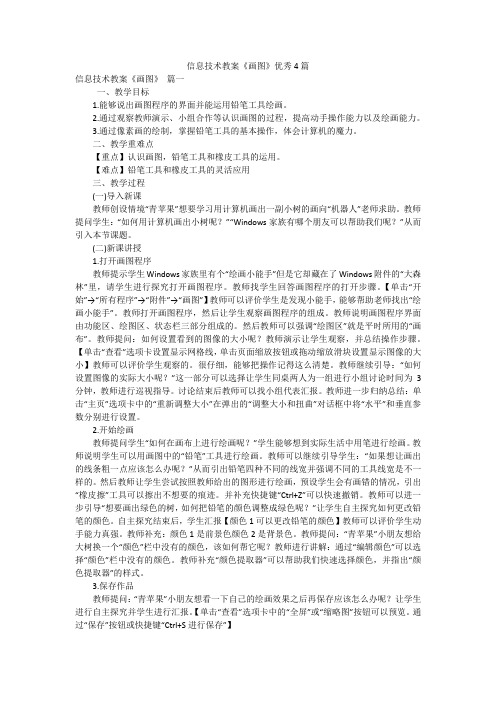
信息技术教案《画图》优秀4篇信息技术教案《画图》篇一一、教学目标1.能够说出画图程序的界面并能运用铅笔工具绘画。
2.通过观察教师演示、小组合作等认识画图的过程,提高动手操作能力以及绘画能力。
3.通过像素画的绘制,掌握铅笔工具的基本操作,体会计算机的魔力。
二、教学重难点【重点】认识画图,铅笔工具和橡皮工具的运用。
【难点】铅笔工具和橡皮工具的灵活应用三、教学过程(一)导入新课教师创设情境“青苹果”想要学习用计算机画出一副小树的画向“机器人”老师求助。
教师提问学生:“如何用计算机画出小树呢?”“Windows家族有哪个朋友可以帮助我们呢?”从而引入本节课题。
(二)新课讲授1.打开画图程序教师提示学生Windows家族里有个“绘画小能手”但是它却藏在了Windows附件的“大森林”里,请学生进行探究打开画图程序。
教师找学生回答画图程序的打开步骤。
【单击“开始”→“所有程序”→“附件”→“画图”】教师可以评价学生是发现小能手,能够帮助老师找出“绘画小能手”。
教师打开画图程序,然后让学生观察画图程序的组成。
教师说明画图程序界面由功能区、绘图区、状态栏三部分组成的。
然后教师可以强调“绘图区”就是平时所用的“画布”。
教师提问:如何设置看到的图像的大小呢?教师演示让学生观察,并总结操作步骤。
【单击“查看”选项卡设置显示网格线,单击页面缩放按钮或拖动缩放滑块设置显示图像的大小】教师可以评价学生观察的。
很仔细,能够把操作记得这么清楚。
教师继续引导:“如何设置图像的实际大小呢?”这一部分可以选择让学生同桌两人为一组进行小组讨论时间为3分钟,教师进行巡视指导。
讨论结束后教师可以找小组代表汇报。
教师进一步归纳总结:单击“主页”选项卡中的“重新调整大小”在弹出的“调整大小和扭曲”对话框中将“水平”和垂直参数分别进行设置。
2.开始绘画教师提问学生“如何在画布上进行绘画呢?”学生能够想到实际生活中用笔进行绘画。
教师说明学生可以用画图中的“铅笔”工具进行绘画。
《使用windows画图软件》教案范文

《使用Windows画图软件》优秀教案范文一、教学目标1. 让学生掌握Windows画图软件的基本功能和操作方法。
2. 培养学生的创新意识和审美能力,提高他们运用计算机进行绘画的水平。
3. 培养学生合作学习、自主学习的能力,提高他们的信息素养。
二、教学内容1. Windows画图软件的启动与退出2. 画图工具栏的基本功能及使用方法3. 图片的选择与编辑4. 颜色填充与线条设置5. 保存与打开图片三、教学重点与难点1. 重点:画图工具栏的基本功能及使用方法,图片的选择与编辑,颜色填充与线条设置。
2. 难点:保存与打开图片,以及对图片的创意设计。
四、教学方法1. 任务驱动法:通过设置具体任务,引导学生动手实践,掌握画图软件的基本操作。
2. 合作学习法:分组进行任务完成,培养学生的团队协作能力。
3. 情境教学法:创设生动有趣的情境,激发学生的学习兴趣。
五、教学准备1. 硬件:计算机教室,每台计算机安装有Windows操作系统和画图软件。
2. 软件:画图软件,教学课件。
3. 素材:用于教学的图片素材。
教案一、导入(5分钟)1. 教师通过向学生展示一幅美丽的图画,引发学生对绘画的兴趣。
2. 提问:你们想不想自己动手画出这样美丽的图画呢?3. 引入本节课的主题:《使用Windows画图软件》。
二、教学内容与任务(20分钟)1. 讲解并演示如何启动与退出Windows画图软件。
2. 引导学生探索画图工具栏的基本功能及使用方法。
3. 设置任务:请学生利用画图软件,绘制一幅自己喜欢的图画。
4. 分组进行任务完成,教师巡回指导。
三、实践与展示(20分钟)1. 学生动手实践,运用画图工具栏进行绘画。
2. 学生展示自己的作品,分享创作过程和心得。
3. 教师对学生的作品进行评价,给予鼓励和建议。
2. 提问:你们还有哪些想了解的关于画图软件的功能呢?3. 引导学生课后自主学习,探索画图软件的更多功能。
五、课后作业1. 完成一幅创意绘画作品,运用本节课所学知识。
小学二年级电脑美术教案:教你用电脑画美丽的图案!

小学二年级电脑美术教案:教你用电脑画美丽的图案!小学二年级的学生们,你们是否喜欢画画呢?平时,你们是不是喜欢拿起笔或者彩色笔,画出自己心目中的图案呢?今天,老师将要教大家用电脑来画美丽的图案,想必大家一定非常期待吧!我们就一起来学一学吧!一、教材和教具1、教材:电脑、绘图软件2、教具:鼠标、键盘二、教学目标1、了解电脑上的绘图软件的使用方法。
2、能够通过鼠标的操作,在电脑上画出简单的图案。
3、培养学生的美术兴趣和观察能力,提高绘画的技巧。
三、教学步骤1、学习准备在开始学习之前,老师会将电脑等教具准备好,注意调整好电脑的屏幕亮度和分辨率,确保同学们能够看清屏幕上的画面。
同时,老师会向同学们详细介绍绘图软件的功能和使用方法,让大家对软件有一个基本的了解。
2、操作示范老师会通过实际操作,向同学们展示如何用绘图软件在电脑上画图。
老师会在软件中打开一个画布,通过鼠标来选择画笔的颜色和类型,并在画布上进行绘画。
在操作的过程中,老师会讲解一些必要的快捷键和常用的操作方式。
同学们可以通过仿照老师的绘画方式,掌握如何在电脑上进行绘图。
3、学生尝试同学们将分组进行实践操作。
同学们可以随意选择自己喜欢的图案进行尝试,也可以向老师请教、交流,互相帮助,共同完成绘画。
四、教学要点1、学会选择画笔的颜色、类型和粗细。
2、学会调整画笔的大小和透明度。
3、注意鼠标和键盘的操作方式,学会使用快捷键。
4、注意绘画时的细节和思考,做到有条不紊。
五、教学效果评价1、同学们是否能够通过鼠标的操作,在电脑上画出简单的图案。
2、是否能够熟练掌握绘图软件的功能及基本操作方式。
3、是否能够通过操作,培养学生的美术兴趣和观察能力,提高绘画的技巧。
六、教后反思针对此次教学,老师认为同学们的学习效果非常不错,仅仅是从一个陌生的软件开始,大家就已经能够熟练使用鼠标和键盘进行操作,画出了漂亮的图案。
同时,同学们也非常认真地听取老师的讲解,并在老师的帮助下,不断地尝试和练习,取得了非常可观的成果。
画图的教案_1

画图的教案画图的教案1教学重点:继续了解“画图”程序的基本操作。
教学过程:复习旧知:(略)引入新知:(略)讲授新知:板书:一、用“曲线”工具一条曲线讲解:1、单击工具箱中的“曲线”工具,在工具样式中选择适当的线宽;2、先画一条线段,然后从线的某点拉伸,改变线的形状,再拉线的另一点,完成曲线的绘制;注意:画三笔即可完成一条曲线,如果只画了一笔不想再画了,可以双击鼠标,而画了两笔不想再画了,则可单击鼠标。
板书:二、画一朵美丽的荷花讲解:按下列步骤,画出一朵荷花:1、用“曲线”工具画一条弧;2、复制这条弧并水平翻转,移动到合适位置,组合成一片“花瓣”;3、复制“花瓣”2片,并分别作90、270度旋转;4、选择“透明处理”,移动上述3片“花瓣”组合到一起;5、用“曲线“工具画一条倾斜的弧,复制这条弧并作水平翻转再垂直翻转,得到一片倾斜的“花瓣”;6、复制这片倾斜的“花瓣”并水平翻转,得到第2片倾斜的“花瓣”;7、将这2片倾斜的“花瓣”移动到上述3片“花瓣”适当位置,组合成一朵完整的荷花;8、使用填充工具,为荷花填上粉红色。
课堂练习:按照所讲解的知识并按照课文中的操作步骤,练习荷花的画法。
画好一朵荷花后,再复制几朵大小不一的出来,衬于绿色荷叶中。
课程小结:用“曲线”工具和其它工具组合使用,可以画出各种效果的曲线出来。
课后小记:组长意见:画图的教案2一、教学内容分析:《快乐的郊游》是中小学信息技术课程指导纲要中模块三《用计算机画画》中“图形的修改、复制、组合等处理”的一项重要技术。
本课一般安排在完成图块选定、图块移动教学后进行,在复习选定、图块移动、透明样式的前提下,学习图块复制、粘贴的操作,为后续学习的组合操作做好铺垫。
二、学生分析:本节课预设的教学对象为小学四年级学生,对计算机的基本操作及画图软件有一定认识,对用计算机画图有较高的兴趣,通过之前的学习已掌握直线、曲线、油漆桶、矩形、多边形等一些常用工具的使用方法,并掌握画图中的选定、移动、透明样式等图块处理的方法。
电脑绘画教案范文
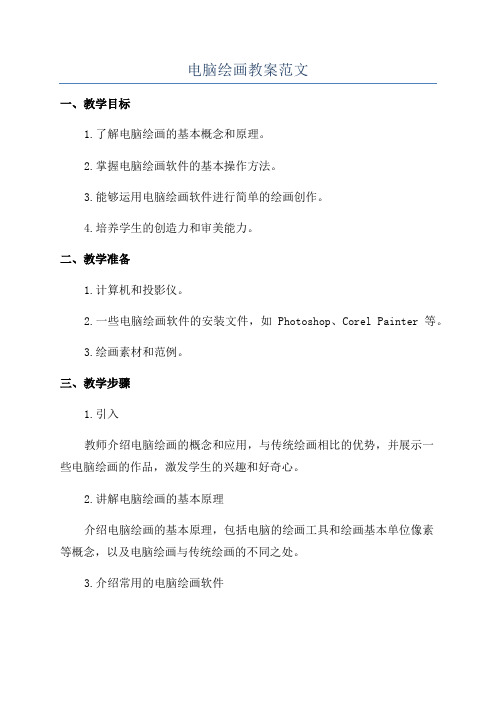
电脑绘画教案范文一、教学目标1.了解电脑绘画的基本概念和原理。
2.掌握电脑绘画软件的基本操作方法。
3.能够运用电脑绘画软件进行简单的绘画创作。
4.培养学生的创造力和审美能力。
二、教学准备1.计算机和投影仪。
2.一些电脑绘画软件的安装文件,如Photoshop、Corel Painter等。
3.绘画素材和范例。
三、教学步骤1.引入教师介绍电脑绘画的概念和应用,与传统绘画相比的优势,并展示一些电脑绘画的作品,激发学生的兴趣和好奇心。
2.讲解电脑绘画的基本原理介绍电脑绘画的基本原理,包括电脑的绘画工具和绘画基本单位像素等概念,以及电脑绘画与传统绘画的不同之处。
3.介绍常用的电脑绘画软件通过投影仪展示一些常用的电脑绘画软件,如Photoshop、Corel Painter等,讲解它们的特点和适用场景。
4.讲解电脑绘画软件的基本操作方法以其中一款软件为例,详细讲解其基本操作方法,包括选择画笔、调整画笔参数、选择颜色、调整图层等。
5.练习使用电脑绘画软件让学生进行简单的练习,如利用软件提供的素材进行填色、描绘简单的图案等。
6.创作绘画作品让学生运用电脑绘画软件进行自由创作,可以选择素材或从头开始绘制,鼓励他们发挥创造力和想象力。
7.展示和分享作品学生展示自己的绘画作品,大家共同欣赏和评价,分享创作的心得和技巧。
四、教学评价1.观察学生操作电脑绘画软件的情况,检查他们是否掌握了基本操作方法。
2.评价学生的绘画作品,看是否能够运用所学知识进行创作,并评估他们的审美能力和创造力。
3.听取学生对于电脑绘画的理解和反馈,了解他们对于这一绘画形式的兴趣和态度。
五、教学扩展。
2024年信息技术教案《画图》
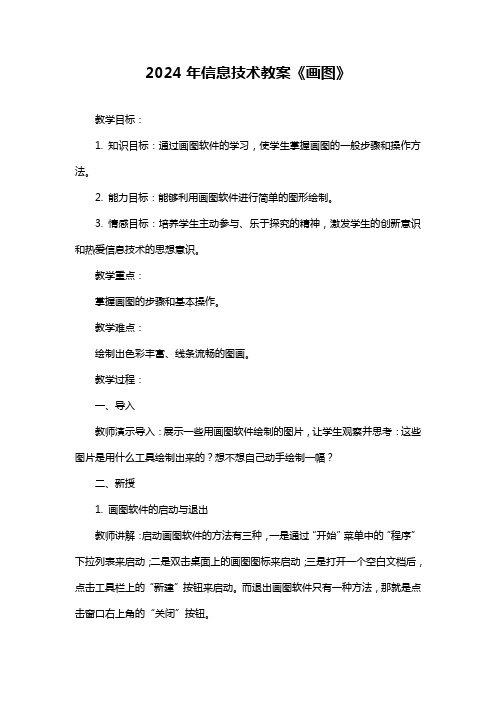
2024年信息技术教案《画图》教学目标:1. 知识目标:通过画图软件的学习,使学生掌握画图的一般步骤和操作方法。
2. 能力目标:能够利用画图软件进行简单的图形绘制。
3. 情感目标:培养学生主动参与、乐于探究的精神,激发学生的创新意识和热爱信息技术的思想意识。
教学重点:掌握画图的步骤和基本操作。
教学难点:绘制出色彩丰富、线条流畅的图画。
教学过程:一、导入教师演示导入:展示一些用画图软件绘制的图片,让学生观察并思考:这些图片是用什么工具绘制出来的?想不想自己动手绘制一幅?二、新授1. 画图软件的启动与退出教师讲解:启动画图软件的方法有三种,一是通过“开始”菜单中的“程序”下拉列表来启动;二是双击桌面上的画图图标来启动;三是打开一个空白文档后,点击工具栏上的“新建”按钮来启动。
而退出画图软件只有一种方法,那就是点击窗口右上角的“关闭”按钮。
2. 画图软件的界面介绍教师出示一张大图片,让学生观察图片下方的工具栏中都有哪些工具?教师根据学生回答作简单板书。
并介绍这些工具的使用方法。
3. 画图的基本步骤教师出示一张空白的画图文件,让学生讨论完成一张图片需要几个步骤?并简单板书:开始——新建——工具操作——保存。
4. 画图的基本操作(以绘制圆形为例)教师演示:打开一张图片后,如何用工具栏中的椭圆工具绘制一个圆?请注意圆心、半径和圆的角度。
学生演示操作方法。
教师总结:在绘图窗口中,单击移动鼠标到合适位置后松开鼠标左键,拖动鼠标绘制出圆形;或在绘图窗口中,单击移动鼠标到合适位置后按住Shift键再松开鼠标左键,同样可以绘制出圆形。
5. 填充颜色和保存图片教师演示:在工具箱中单击“颜色”按钮选择颜色后,在画面中单击左键设置前景色;工具箱中单击“颜色”按钮选择颜色后,按住Ctrl键再单击设置背景色。
最后单击“保存”按钮将图片保存。
学生练习并上传作品。
三、拓展1. 欣赏课本P75“练一练”中的作品,并找出优秀的作品。
2. 学生利用所学的知识自己动手绘制一幅图画并保存。
初中生电脑绘画教案

初中生电脑绘画教案一、教学目标:1. 让学生了解电脑绘画的基本概念和工具,掌握电脑绘画的基本技巧。
2. 培养学生的创新意识和审美能力,提高学生的绘画技能。
3. 培养学生团队协作和自主学习能力,激发学生对电脑绘画的兴趣。
二、教学内容:1. 电脑绘画基本概念和工具。
2. 电脑绘画基本技巧(线条、色彩、图层等)。
3. 创新意识和审美能力的培养。
4. 团队协作和自主学习能力的培养。
三、教学重点与难点:1. 教学重点:让学生掌握电脑绘画的基本技巧,培养学生的创新意识和审美能力。
2. 教学难点:让学生熟练运用电脑绘画工具,创作出具有个性和创意的作品。
四、教学过程:1. 导入:教师通过展示一些精美的电脑绘画作品,引起学生对电脑绘画的兴趣,导入新课。
2. 讲解:教师讲解电脑绘画的基本概念和工具,让学生了解电脑绘画的基本知识。
3. 示范:教师通过示范,教授电脑绘画的基本技巧,如线条、色彩、图层等,让学生跟随操作。
4. 练习:学生根据教师的要求,进行电脑绘画练习,教师巡回指导,解答学生的问题。
5. 创作:学生根据自己的兴趣和创意,进行电脑绘画创作,教师提供必要的指导。
6. 展示:学生展示自己的作品,教师和学生共同评价,给予肯定和鼓励。
7. 总结:教师总结本节课的学习内容,强调电脑绘画的重要性,激发学生对电脑绘画的兴趣。
五、教学评价:1. 学生作品的质量:线条、色彩、构图等方面是否运用得当,作品是否有创意。
2. 学生参与度:学生是否积极参与课堂活动,主动提问和回答问题。
3. 团队协作能力:学生在创作过程中,是否能够与团队成员良好沟通,共同完成作品。
4. 自主学习能力:学生是否能够自主学习,独立完成创作。
六、教学建议:1. 注重个体差异,因材施教。
对于绘画基础较好的学生,可以适当提高要求,鼓励他们创作更具个性和创意的作品;对于绘画基础较差的学生,要给予更多的关心和指导,帮助他们提高绘画技能。
2. 创设轻松、愉快的课堂氛围,激发学生的学习兴趣。
- 1、下载文档前请自行甄别文档内容的完整性,平台不提供额外的编辑、内容补充、找答案等附加服务。
- 2、"仅部分预览"的文档,不可在线预览部分如存在完整性等问题,可反馈申请退款(可完整预览的文档不适用该条件!)。
- 3、如文档侵犯您的权益,请联系客服反馈,我们会尽快为您处理(人工客服工作时间:9:00-18:30)。
计算机画图教案
授课时间:2013年4月26日授课教师:李平
授课内容:用计算机画图(第一课时)
教学目标
1、使学生知道WindowsXP系统中自带一个画图软件。
2、掌握画图软件的进入与退出,并熟悉画图软件窗口的组成。
3、熟练掌握窗口中各部分的操作方法。
教学重点:
绘图软件的操作与应用
教学难点:
曲线工具的运用
教学准备:
计算机
教学过程
一、新课导入
画图软件是windowsXP操作系统中所附的绘图软件,利用它可以绘制简笔画、水彩画、插图或贺年片等。
也可以绘制比
较复杂的艺术图案;既可以在空白的画稿上作画,也可以修改
其他已有的画稿。
这节课我们就来学习win XP画图软件的操作
与运用。
二、新课教学
1、启动“画图”软件:讲解演示启动“画图”软件的方法与操作
步骤。
a、单击“开始”按钮,打开“开始”菜单;
b、将鼠标指向“开始”单下的“程序”选项,打开“程序”
菜单。
c、将鼠标指向“程序”菜单中的附件选项,打开“附件”菜单。
d、用鼠标单击“附件”菜单下的“画图”选项,启动画图程序。
滚动后的屏幕窗口如图1所示:
2、画图软件的窗口组成:
(1):标题栏:包含了画笔的标题和图画的命名。
(2):菜单栏:有六个下拉式菜单。
(3):具箱:有许多绘图工具,绘画时任选一项工具。
(4):宽框:改变每个工具的线条宽度。
(5):调色板:左面是绘画时的前景色和背景色的显示框,右边有
28种颜色供选。
(6):滚动条:上、下、左、右移动绘图区域。
(7):绘图区:在该区作图、绘画。
3、讲解绘画工具的选择和应用:(边讲解边演示)
(1)剪切工具、裁剪工具:它可以定义形状自由的剪切块;
(2)选定工具:可以定义一个矩形剪切块;
(3)橡皮:可以擦除图面中不想要的部分;
(4)涂色工具:用前景色对封闭区填充;
(5)取色工具它是用一个图形的颜色填另外的封闭图形区域;
(6)铅笔:可以在绘图区内任意画线;
(7)刷子:与铅笔工具相似,只是刷子工具状态有12种,使绘图
更为丰富;
(8)喷枪:该工具与前两种工具的功能类似,它们留下的痕迹的不
同是由鼠标的拖动速度决定的,速度越们慢,斑点越密;
(9)文字:利用文字工具可以在图画上写字;
(10)直线:利用它可以画直线、水平线、垂直线;
(11)曲线:利用它可以画单弯头曲线、双弯头曲线;
(12)矩形:可以画空心方框或空心矩形;
(13)多边形:可以画一些多边形图形;
(14)椭圆:可以画一些垂直或水平的椭圆环;
(15)圆角矩形:可以画一些圆角方框。
4、实例:“画小鸡”画鸡身、画鸡头、鸡眼。
讲解并演示作画
步骤:画鸡脚和鸡嘴;涂颜色。
5、作品存盘退出:(讲解并演示)
(1)作品存盘:选择文件菜单下的保存命令, 将所绘制的图画保存在磁盘上。
(2)退出画图程序:
a、图窗口右侧的关闭按钮;
b、单击菜单中“文件”选项中的退出命令;屏幕弹出对话框如图3所示。
c、单击【是(Y)选项,保存当前窗口中的图形并退出画图程序;
d、【否(N)选项,不保存图形,退出画图程序;
e、单击【取消选项,取消退出操作,继续使用画图程序。
三、画图练习
选择\文件\菜单下的\新建\命令,打开一个空白的绘图窗口,绘制自己喜欢的简笔画。
四、课堂小结
板书设计
1、启动“画图”软件
2、画图软件的窗口组成:
3、绘画工具的选择和应用
4、“画小鸡”画鸡身
5、存盘退出
李平
角弓中心小学
2013年4月26日。
